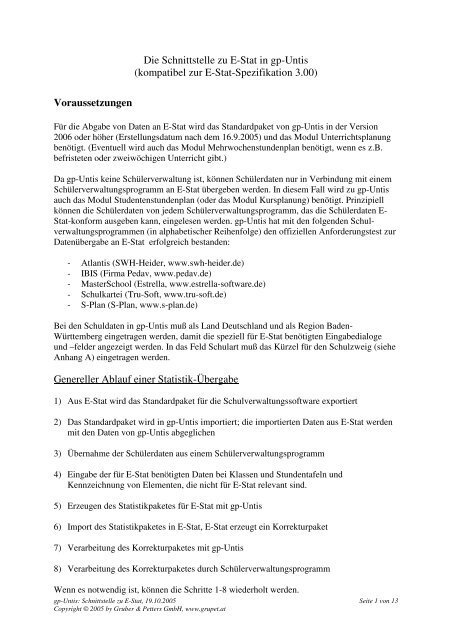Die Schnittstelle zu E-Stat in gp-Untis (kompatibel zur E-Stat ...
Die Schnittstelle zu E-Stat in gp-Untis (kompatibel zur E-Stat ...
Die Schnittstelle zu E-Stat in gp-Untis (kompatibel zur E-Stat ...
Sie wollen auch ein ePaper? Erhöhen Sie die Reichweite Ihrer Titel.
YUMPU macht aus Druck-PDFs automatisch weboptimierte ePaper, die Google liebt.
Vorausset<strong>zu</strong>ngen<br />
<strong>Die</strong> <strong>Schnittstelle</strong> <strong>zu</strong> E-<strong>Stat</strong> <strong>in</strong> <strong>gp</strong>-<strong>Untis</strong><br />
(<strong>kompatibel</strong> <strong>zu</strong>r E-<strong>Stat</strong>-Spezifikation 3.00)<br />
Für die Abgabe von Daten an E-<strong>Stat</strong> wird das Standardpaket von <strong>gp</strong>-<strong>Untis</strong> <strong>in</strong> der Version<br />
2006 oder höher (Erstellungsdatum nach dem 16.9.2005) und das Modul Unterrichtsplanung<br />
benötigt. (Eventuell wird auch das Modul Mehrwochenstundenplan benötigt, wenn es z.B.<br />
befristeten oder zweiwöchigen Unterricht gibt.)<br />
Da <strong>gp</strong>-<strong>Untis</strong> ke<strong>in</strong>e Schülerverwaltung ist, können Schülerdaten nur <strong>in</strong> Verb<strong>in</strong>dung mit e<strong>in</strong>em<br />
Schülerverwaltungsprogramm an E-<strong>Stat</strong> übergeben werden. In diesem Fall wird <strong>zu</strong> <strong>gp</strong>-<strong>Untis</strong><br />
auch das Modul Studentenstundenplan (oder das Modul Kursplanung) benötigt. Pr<strong>in</strong>zipiell<br />
können die Schülerdaten von jedem Schülerverwaltungsprogramm, das die Schülerdaten E-<br />
<strong>Stat</strong>-konform ausgeben kann, e<strong>in</strong>gelesen werden. <strong>gp</strong>-<strong>Untis</strong> hat mit den folgenden Schulverwaltungsprogrammen<br />
(<strong>in</strong> alphabetischer Reihenfolge) den offiziellen Anforderungstest <strong>zu</strong>r<br />
Datenübergabe an E-<strong>Stat</strong> erfolgreich bestanden:<br />
- Atlantis (SWH-Heider, www.swh-heider.de)<br />
- IBIS (Firma Pedav, www.pedav.de)<br />
- MasterSchool (Estrella, www.estrella-software.de)<br />
- Schulkartei (Tru-Soft, www.tru-soft.de)<br />
- S-Plan (S-Plan, www.s-plan.de)<br />
Bei den Schuldaten <strong>in</strong> <strong>gp</strong>-<strong>Untis</strong> muß als Land Deutschland und als Region Baden-<br />
Württemberg e<strong>in</strong>getragen werden, damit die speziell für E-<strong>Stat</strong> benötigten E<strong>in</strong>gabedialoge<br />
und –felder angezeigt werden. In das Feld Schulart muß das Kürzel für den Schulzweig (siehe<br />
Anhang A) e<strong>in</strong>getragen werden.<br />
Genereller Ablauf e<strong>in</strong>er <strong>Stat</strong>istik-Übergabe<br />
1) Aus E-<strong>Stat</strong> wird das Standardpaket für die Schulverwaltungssoftware exportiert<br />
2) Das Standardpaket wird <strong>in</strong> <strong>gp</strong>-<strong>Untis</strong> importiert; die importierten Daten aus E-<strong>Stat</strong> werden<br />
mit den Daten von <strong>gp</strong>-<strong>Untis</strong> abgeglichen<br />
3) Übernahme der Schülerdaten aus e<strong>in</strong>em Schülerverwaltungsprogramm<br />
4) E<strong>in</strong>gabe der für E-<strong>Stat</strong> benötigten Daten bei Klassen und Stundentafeln und<br />
Kennzeichnung von Elementen, die nicht für E-<strong>Stat</strong> relevant s<strong>in</strong>d.<br />
5) Erzeugen des <strong>Stat</strong>istikpaketes für E-<strong>Stat</strong> mit <strong>gp</strong>-<strong>Untis</strong><br />
6) Import des <strong>Stat</strong>istikpaketes <strong>in</strong> E-<strong>Stat</strong>, E-<strong>Stat</strong> erzeugt e<strong>in</strong> Korrekturpaket<br />
7) Verarbeitung des Korrekturpaketes mit <strong>gp</strong>-<strong>Untis</strong><br />
8) Verarbeitung des Korrekturpaketes durch Schülerverwaltungsprogramm<br />
Wenn es notwendig ist, können die Schritte 1-8 wiederholt werden.<br />
<strong>gp</strong>-<strong>Untis</strong>: <strong>Schnittstelle</strong> <strong>zu</strong> E-<strong>Stat</strong>, 19.10.2005 Seite 1 von 13<br />
Copyright © 2005 by Gruber & Petters GmbH, www.grupet.at
Inhalt des <strong>Stat</strong>istikpaketes von <strong>gp</strong>-<strong>Untis</strong><br />
- Klassen<br />
- Klassenstundentafeln<br />
- Unterrichtselemente mit Zuordnung der Klassen und Lehrer<br />
Mit Daten aus Schülerverwaltung<br />
- Alle Daten, die von der Schülerverwaltung übergeben werden (z.B. Schüler,<br />
Bildungsgänge der Schüler)<br />
- Zuordnung der Schüler <strong>zu</strong> den Unterrichtselementen<br />
<strong>Die</strong> <strong>Stat</strong>istikübergabe im Detail<br />
1) Aus E-<strong>Stat</strong> wird das Standardpaket für die Schulverwaltungssoftware exportiert<br />
2) Das Standardpaket wird <strong>in</strong> <strong>gp</strong>-<strong>Untis</strong> importiert; die importierten Daten aus E-<strong>Stat</strong> werden<br />
mit den Daten von <strong>gp</strong>-<strong>Untis</strong> abgeglichen<br />
Das Standardpaket wird <strong>in</strong> <strong>gp</strong>-<strong>Untis</strong> über den Menüpunkt „Datei | Import/Export |<br />
Deutschland | Bad.-Würt. E-<strong>Stat</strong> – Importieren von E-<strong>Stat</strong>“ importiert.<br />
H<strong>in</strong>weis: Legen Sie e<strong>in</strong>e benutzerdef<strong>in</strong>ierte Symbolleiste an und nehmen Sie die Schaltfläche<br />
für die E-<strong>Stat</strong>-<strong>Schnittstelle</strong> <strong>in</strong> diese Symbolleiste auf.<br />
Importoptionen<br />
- Nicht <strong>zu</strong>geordnete Stundentafeln neu anlegen: Aktivieren Sie diese Option, wenn beim<br />
Importieren neue Stundentafele<strong>in</strong>träge angelegt werden sollen.<br />
- Nicht <strong>zu</strong>geordnete Lehrbefähigungen neu anlegen: Aktivieren Sie diese Option, wenn<br />
beim Importieren neue Lehrbefähigungse<strong>in</strong>träge angelegt werden sollen.<br />
<strong>Die</strong> importierten Daten aus E-<strong>Stat</strong> müssen mit den Daten <strong>in</strong> <strong>gp</strong>-<strong>Untis</strong> abgeglichen werden.<br />
Der Abgleich muß für Lehrer, Fächer, Klassen und eventuell Schüler erfolgen. <strong>gp</strong>-<strong>Untis</strong><br />
versucht dabei möglichst viele Elemente automatisch <strong>zu</strong><strong>zu</strong>ordnen. Nicht <strong>zu</strong>geordnete<br />
Elemente müssen im Abgleichsfenster manuell <strong>zu</strong>geordnet werden.<br />
<strong>gp</strong>-<strong>Untis</strong> versucht während des Importierens auch die Stundentafeln ab<strong>zu</strong>gleichen. Nicht<br />
<strong>zu</strong>geordnete Stundentafeln aus E-<strong>Stat</strong> (Stundentafeln für die <strong>in</strong> <strong>gp</strong>-<strong>Untis</strong> ke<strong>in</strong> entsprechender<br />
E<strong>in</strong>trag gefunden wurde) werden <strong>in</strong> <strong>gp</strong>-<strong>Untis</strong> neu angelegt, wenn auf der Importseite die<br />
Option „Nicht <strong>zu</strong>geordnete Stundentafeln neu anlegen“ aktiviert ist.<br />
H<strong>in</strong>weis: Der Datenabgleich ist für die Datenübergabe an E-<strong>Stat</strong> sehr wichtig und darf nicht<br />
übersprungen werden, denn dadurch erhalten die Daten <strong>in</strong> <strong>gp</strong>-<strong>Untis</strong> die gültigen E-<strong>Stat</strong>-Id‘s,<br />
die für den Export <strong>zu</strong> E-<strong>Stat</strong> benötigt werden.<br />
<strong>gp</strong>-<strong>Untis</strong>: <strong>Schnittstelle</strong> <strong>zu</strong> E-<strong>Stat</strong>, 19.10.2005 Seite 2 von 13<br />
Copyright © 2005 by Gruber & Petters GmbH, www.grupet.at
Das Abgleichsfenster<br />
Nach dem E<strong>in</strong>lesen der Daten wird e<strong>in</strong> Abgleichsfenster geöffnet, das auf der l<strong>in</strong>ken Seite die<br />
Elemente aus E-<strong>Stat</strong> auflistet und auf der rechten Seite die Elemente aus <strong>gp</strong>-<strong>Untis</strong> anführt.<br />
Elemente, die grün unterlegt s<strong>in</strong>d, haben bereits e<strong>in</strong>e E-<strong>Stat</strong>-ID (entweder durch e<strong>in</strong>e<br />
automatische Erkennung oder durch e<strong>in</strong>en vorangegangenen Import). Wenn auf der rechten<br />
Seite das Feld mit der E-<strong>Stat</strong>-ID gelb unterlegt ist, gibt es Abweichungen zwischen den<br />
importierten Daten und den <strong>gp</strong>-<strong>Untis</strong>-Daten. Hierbei werden nur Daten berücksichtigt, die bei<br />
der automatischen Erkennung verwendet werden, z.B. Vorname oder Personalnummer.<br />
Durch Selektion e<strong>in</strong>es Elementes auf e<strong>in</strong>er Seite und anschließendem Doppelklick auf das<br />
<strong>zu</strong><strong>zu</strong>ordnende Element auf der anderen Seite wird der Abgleich ausgeführt. Alternativ können<br />
auch beide Elemente selektiert werden und dann mit der Zuordnungsschaltfläche <br />
verknüpft werden.<br />
Im rechten Fensterteil kann e<strong>in</strong>e Zuordnung (wieder) aufgehoben werden, <strong>in</strong>dem das<br />
entsprechende Element selektiert wird und die Taste gedrückt wird.<br />
<strong>Die</strong> Schaltfläche wird nur benötigt, wenn e<strong>in</strong> neuerlicher automatischer<br />
Datenabgleich (etwas nach dem Löschen von Zuordnungen) ausgeführt werden soll. (Der<br />
automatische Datenabgleich wird immer beim ersten Öffnen des Abgleichsfensters<br />
ausgeführt.)<br />
Wenn das Abgleichfenster mit beendet wird, werden die E-<strong>Stat</strong>-Daten <strong>in</strong> die<br />
<strong>zu</strong>geordneten Elemente übertragen und markierte E-<strong>Stat</strong>-Elemente, die nicht mit e<strong>in</strong>em<br />
Element <strong>in</strong> <strong>gp</strong>-<strong>Untis</strong> verknüpft wurden, neu angelegt. (<strong>Die</strong> Markierung erfolgt im<br />
Markierungsfeld <strong>in</strong> der ersten Spalte.)<br />
Wenn das Abgleichfenster mit beendet wird, dann werden nur die E-<strong>Stat</strong>-IDs <strong>in</strong><br />
den <strong>gp</strong>-<strong>Untis</strong> Elementen gespeichert, aber es werden ke<strong>in</strong>e anderen Daten übertragen und<br />
ke<strong>in</strong>e neuen Elemente angelegt.<br />
Jeder Lehrer muß e<strong>in</strong>e e<strong>in</strong>deutige E-<strong>Stat</strong>-ID <strong>zu</strong>gewiesen bekommen. Es können aber mehrere<br />
Fächer die selbe E-<strong>Stat</strong>-ID bekommen.<br />
3) Übernahme der Schülerdaten aus e<strong>in</strong>em Schulverwaltungsprogramm<br />
<strong>Die</strong> für E-<strong>Stat</strong> benötigten Schülerdaten können von allen Schülerverwaltungen, die ihre Daten<br />
im E-<strong>Stat</strong>-Format ausgeben können, übernommen werden und werden dann von <strong>gp</strong>-<strong>Untis</strong> bei<br />
der Erstellung des <strong>Stat</strong>istikpaketes mit abgegeben.<br />
<strong>Die</strong> XML-Datei mit den Schülerdaten wird z.B. <strong>in</strong> IBIS über den „Menüpunkt <strong>Stat</strong>istik |<br />
<strong>Stat</strong>istik Baden-Württemberg | ESTAT.XML erstellen“ erstellt.<br />
<strong>Die</strong> XML-Datei der Schülerverwaltung wird über den Menüpunkt „Datei | Import/Export |<br />
Deutschland | Bad.-Würt. E-<strong>Stat</strong> – Import SVSW“ importiert.<br />
Nach dem Import wird für die Schüler e<strong>in</strong> Datenabgleichsfenster geöffnet. Hier müssen die<br />
aus der Schülerverwaltung importierten Schüler mit den bereits vorhandenen Schülern<br />
<strong>gp</strong>-<strong>Untis</strong>: <strong>Schnittstelle</strong> <strong>zu</strong> E-<strong>Stat</strong>, 19.10.2005 Seite 3 von 13<br />
Copyright © 2005 by Gruber & Petters GmbH, www.grupet.at
abgeglichen werden. Eventuell müssen auch die Klassen mit der Schülerverwaltung (derzeit<br />
mit Schulkartei, MasterSchool und S-Plan) abgeglichen werden.<br />
H<strong>in</strong>weis: <strong>gp</strong>-<strong>Untis</strong> übernimmt die Schüler nicht permanent <strong>in</strong> die Studentenliste. <strong>Die</strong> hier<br />
importierten Studenten werden zwar unter Stammdaten | Studenten aufgeführt, aber nur<br />
solange bis das Programm geschlossen wird. Anschließend werden die Schüler nur<br />
e<strong>in</strong>gelesen, wenn Schüler bei Gruppenunterricht e<strong>in</strong>getragen werden oder wenn die Ausgabe<br />
für E-<strong>Stat</strong> ausgeführt wird.<br />
Im Fenster Studenten können Sie über die Karteikarte E-<strong>Stat</strong> die externen Schüler jederzeit<br />
laden oder bei Bedarf auch schreiben. Außerdem ist es auch möglich, daß Sie externe Schüler<br />
für <strong>gp</strong>-<strong>Untis</strong> übernehmen, <strong>in</strong>dem Sie das Feld „externer Student“ ausschalten.<br />
4) E<strong>in</strong>gabe der für E-<strong>Stat</strong> benötigten Daten bei Klassen, Stundentafeln und sonstigen Lehrern<br />
und Kennzeichnung von Elementen, die nicht für E-<strong>Stat</strong> relevant s<strong>in</strong>d.<br />
Elemente (Klassen, Fächer, Lehrer und Unterricht), die nicht an E-<strong>Stat</strong> exportiert werden<br />
sollen, werden im Feld <strong>Stat</strong>istik(-kennzeichen) mit dem Kennzeichen – (M<strong>in</strong>us, B<strong>in</strong>destrich)<br />
versehen.<br />
Fächer<br />
Bei den Fächern kann auf der Karteikarte E-<strong>Stat</strong> e<strong>in</strong>getragen werden, welchem Lehrfach von<br />
E-<strong>Stat</strong> das Fach entspricht. Ab der E-<strong>Stat</strong> Spezifikation 3.00 ist diese Zuordnung unnötig<br />
geworden, da ke<strong>in</strong>e Lehrerdaten mehr an E-<strong>Stat</strong> übergeben werden.<br />
Lehrer<br />
Ab der E-<strong>Stat</strong> Spezifikation 3.00 werden ke<strong>in</strong>e Lehrerdaten mehr übergeben. Es wird nur<br />
noch die Lehrer-Unterrichts<strong>zu</strong>ordnung übergeben. Alle Lehrer müssen daher schon e<strong>in</strong>e<br />
gültige E-<strong>Stat</strong>-ID haben.<br />
Klassen<br />
Bei den Klassen müssen auf der Karteikarte E-<strong>Stat</strong> alle Eigenschaften e<strong>in</strong>getragen werden.<br />
Auf der Karteikarte Klasse müssen die Felder Jahrgangsstufe und Stundentafel e<strong>in</strong>gegeben<br />
werden.<br />
AG-Klassen werden wie normale Klassen <strong>in</strong> <strong>gp</strong>-<strong>Untis</strong> e<strong>in</strong>getragen.<br />
Für die Zuordnung von Schülern <strong>zu</strong>m Unterricht e<strong>in</strong>er AG-Klasse,<br />
müssen im Langnamen nach e<strong>in</strong>em Gleichheitszeichen (=) alle<br />
Klassen aufgeführt werden, von denen Schüler am AG-Unterricht<br />
teilnehmen.<br />
<strong>gp</strong>-<strong>Untis</strong>: <strong>Schnittstelle</strong> <strong>zu</strong> E-<strong>Stat</strong>, 19.10.2005 Seite 4 von 13<br />
Copyright © 2005 by Gruber & Petters GmbH, www.grupet.at
Klammerung von Klassen<br />
Für jede Klassenklammerung muß im Fenster Stammdaten |<br />
Alias - Klassen e<strong>in</strong> E<strong>in</strong>trag erzeugt werden. Der Aliasname<br />
muß mit ESKL_ beg<strong>in</strong>nen und anschließend den Namen der<br />
statistisch relevanten Klasse be<strong>in</strong>halten, z.B. ESKL_1a,<br />
wenn 1a die relevante Klasse ist. Das Kennzeichen Behörde<br />
muß gesetzt werden. <strong>Die</strong> geklammerten Klassen werden als<br />
Elemente im Alias e<strong>in</strong>getragen.<br />
Stundentafeln<br />
Für jede Klasse muß es <strong>in</strong> <strong>gp</strong>-<strong>Untis</strong> e<strong>in</strong>e<br />
Stundentafel geben, die alle Fächer, die<br />
im Unterricht dieser Klasse vorkommen,<br />
abdeckt. E<strong>in</strong>e Stundentafel kann für e<strong>in</strong>e<br />
oder mehrere (normalerweise Parallel-)<br />
Klassen gelten.<br />
Für jedes Fach <strong>in</strong> e<strong>in</strong>er Stundentafel<br />
müssen die notwendigen E-<strong>Stat</strong><br />
Eigenschaften im E<strong>in</strong>gabedialog<br />
e<strong>in</strong>getragen werden. Der E<strong>in</strong>gabedialog kann mit e<strong>in</strong>em Doppelklick <strong>in</strong> der Fachzeile oder mit<br />
e<strong>in</strong>em Klick auf die Schaltfläche <strong>in</strong> der Spalte E-<strong>Stat</strong> geöffnet werden. Der Fache<strong>in</strong>trag der<br />
Stundentafel muss entweder direkt e<strong>in</strong>em <strong>in</strong> der Basisstundentafel vorhandenen Fach, e<strong>in</strong>er <strong>in</strong><br />
der Basisstundentafel vorhandenen Unterrichtskategorie oder<br />
e<strong>in</strong>er schulspezifischen Unterrichtskategorie <strong>zu</strong>geordnet werden.<br />
Außerdem muß der <strong>zu</strong>gehörige Lehrbereich def<strong>in</strong>iert werden.<br />
<strong>Die</strong> Anzeige (z.B. L/F) <strong>in</strong> der Spalte E-<strong>Stat</strong> gibt e<strong>in</strong>en H<strong>in</strong>weis,<br />
ob die E<strong>in</strong>gaben erfolgt s<strong>in</strong>d. Das L zeigt an, dass e<strong>in</strong><br />
Lehrbereich e<strong>in</strong>getragen ist. H<strong>in</strong>ter dem Schrägstrich steht e<strong>in</strong> F<br />
bei e<strong>in</strong>er Zuordnung <strong>zu</strong> Basisstundentafel-Fach, e<strong>in</strong> B für e<strong>in</strong>e<br />
Zuordnung <strong>zu</strong>r Basisstundentafel-Unterrichtskategorie oder e<strong>in</strong><br />
S für e<strong>in</strong>e spezifische Klassenstundentafel.<br />
Mit der Funktion und<br />
entsprechender Markierung des Feldes ‚Basisstundentafel erzeugen“ im Funktionsdialog<br />
können Sie alle von E-<strong>Stat</strong> def<strong>in</strong>ierten Basisstundentafele<strong>in</strong>träge automatisch erstellen lassen.<br />
H<strong>in</strong>weis: <strong>gp</strong>-<strong>Untis</strong> versucht anhand von Namensähnlichkeiten nach Möglichkeit die E<strong>in</strong>träge<br />
schon voraus<strong>zu</strong>wählen. Sie sollten die E<strong>in</strong>träge aber trotzdem kontrollieren.<br />
<strong>gp</strong>-<strong>Untis</strong>: <strong>Schnittstelle</strong> <strong>zu</strong> E-<strong>Stat</strong>, 19.10.2005 Seite 5 von 13<br />
Copyright © 2005 by Gruber & Petters GmbH, www.grupet.at
Empfohlene Vorgangsweise <strong>zu</strong>m Anlegen von Stundentafel für E-<strong>Stat</strong><br />
a) Achten Sie beim Import des E-<strong>Stat</strong>-Wertelistenpaketes darauf, dass alle Fächer, die an Ihrer<br />
Schule unterrichtet werden, e<strong>in</strong>e E-<strong>Stat</strong>-ID bekommen. <strong>Die</strong>se Zuordnung ist wichtig, damit<br />
beim Anlegen der Basisstundentafele<strong>in</strong>träge automatisch erkannt werden kann, welches Fach<br />
aus <strong>gp</strong>-<strong>Untis</strong> <strong>zu</strong> welchem Basisstundentafele<strong>in</strong>trag gehört.<br />
b) Tragen Sie bei der Klasse für die e<strong>in</strong>e Stundentafel angelegt werden soll, Jahrgangsstufe,<br />
Klassenart, Bildungsgang und Profil e<strong>in</strong>.<br />
c) Öffnen Sie das Fenster Stundentafel (Menü Unterricht | Stundentafel) und legen Sie e<strong>in</strong>e<br />
neue Stundentafel an. Ordnen Sie der Stundentafel die Klasse <strong>zu</strong>.<br />
d) Rufen Sie die Funktion auf. Wählen Sie die Option<br />
und die Option .<br />
<strong>gp</strong>-<strong>Untis</strong> trägt nun alle Basisstundentafele<strong>in</strong>träge aus E-<strong>Stat</strong> e<strong>in</strong>.<br />
(Sollte nichts passieren, dann fehlt e<strong>in</strong>er der E<strong>in</strong>träge bei der Klasse oder es gibt ke<strong>in</strong>e<br />
passenden Basisstundentafele<strong>in</strong>träge <strong>in</strong> E-<strong>Stat</strong> für diese Klassene<strong>in</strong>träge).<br />
e) Bearbeiten Sie die Basisstundentafele<strong>in</strong>träge und ergänzen Sie fehlende E-<strong>Stat</strong><br />
Eigenschaften.<br />
Achten Sie auf E<strong>in</strong>träge, die nicht den Kurznamen des Faches von <strong>gp</strong>-<strong>Untis</strong>, sondern e<strong>in</strong>en<br />
Langnamen aus E-<strong>Stat</strong> be<strong>in</strong>halten. In diesen Fällen gibt es ke<strong>in</strong> <strong>gp</strong>-<strong>Untis</strong>-Fach für diesen<br />
Basisstundentafele<strong>in</strong>trag. Sie können solche Namen e<strong>in</strong>fach mit dem passenden Fach-<br />
Kurznamen von <strong>gp</strong>-<strong>Untis</strong> überschreiben.<br />
Wenn Sie den E-<strong>Stat</strong>-Dialog <strong>zu</strong>m Basisstundentafele<strong>in</strong>trag öffnen (durch Doppelklick <strong>in</strong> die<br />
Zeile) und die Liste Basisstundentafel – Fach aufblättern, dann sehen Sie <strong>in</strong> Klammer<br />
entweder e<strong>in</strong>en <strong>gp</strong>-<strong>Untis</strong>-Fachnamen oder e<strong>in</strong>e Zahl. <strong>Die</strong>se Zahl ist die E-<strong>Stat</strong>-ID. Sie wird<br />
immer dann angezeigt, wenn es <strong>in</strong> <strong>gp</strong>-<strong>Untis</strong> ke<strong>in</strong> Fach mit dieser E-<strong>Stat</strong>-ID gibt. <strong>Die</strong>ser Fall<br />
tritt dann auf, wenn beim Datenabgleich diese E-<strong>Stat</strong>-ID ke<strong>in</strong>em <strong>gp</strong>-<strong>Untis</strong>-Fach <strong>zu</strong>geordnet<br />
wurde.<br />
Sehr oft werden Sie den Lehrbereich ergänzen müssen, da dieser <strong>in</strong> vielen Fällen nicht<br />
automatisch erkannt werden kann.<br />
f) Wenn alle Stundentafele<strong>in</strong>träge passen, können Sie noch e<strong>in</strong>mal die Funktion aufrufen. Wählen Sie jetzt nur die Option . Dadurch trägt <strong>gp</strong>-<strong>Untis</strong> <strong>in</strong> der Stundentafel noch weitere Fächer e<strong>in</strong>, die im<br />
Unterricht der Klasse vorkommen, aber bisher ke<strong>in</strong>e Zuordnung <strong>in</strong> der Basisstundentafel<br />
haben. Für auf diese Art entstandene Stundentafele<strong>in</strong>träge müssen Sie alle E-<strong>Stat</strong>-<br />
Eigenschaften manuell e<strong>in</strong>tragen. Solche Fächer werden dann entweder e<strong>in</strong>er<br />
Unterrichtskategorie oder nach Bedarf auch e<strong>in</strong>er spezifischen Klassenstundentafel<br />
<strong>zu</strong>geordnet.<br />
<strong>gp</strong>-<strong>Untis</strong>: <strong>Schnittstelle</strong> <strong>zu</strong> E-<strong>Stat</strong>, 19.10.2005 Seite 6 von 13<br />
Copyright © 2005 by Gruber & Petters GmbH, www.grupet.at
Unterricht<br />
H<strong>in</strong>weis: Der Unterricht wird für die <strong>Stat</strong>istikausgabe pro Klassenkomb<strong>in</strong>ation und Fach<br />
<strong>zu</strong>sammengefaßt.<br />
Für jeden Unterrichtse<strong>in</strong>trag muß es e<strong>in</strong>en passenden Stundentafele<strong>in</strong>trag geben. <strong>Die</strong><br />
Zuordnung erfolgt wie <strong>in</strong> <strong>gp</strong>-<strong>Untis</strong> üblich über den Namen des Fachs (oder der Fachgruppe<br />
des Fachs).<br />
Schüler <strong>zu</strong>m Unterrricht<br />
Für E-<strong>Stat</strong> müssen <strong>zu</strong> jedem Unterrichtselement auch die beteiligten Schüler ausgegeben<br />
werden. Wenn Schülerdaten übernommen werden, dann kann <strong>gp</strong>-<strong>Untis</strong> auch die Zuordnungen<br />
der Schüler <strong>zu</strong>m Unterricht exportieren.<br />
Wenn das Modul Studentenstundenplan oder das Modul Kursplanung e<strong>in</strong>gesetzt wird, dann<br />
kennt <strong>gp</strong>-<strong>Untis</strong> bereits die Schüler<strong>zu</strong>ordnungen und gibt diese entsprechend aus. Kurse mit<br />
mündlicher bzw. schriftlicher Prüfung werden mit e<strong>in</strong>em m bzw. s im Feld <strong>Stat</strong>istik der<br />
Kurswahl markiert.<br />
Für Gruppenunterricht können <strong>in</strong> den Unterrichtsfenstern (z.B. Menü Unterricht | Klassen)<br />
über die Schaltfläche der Symbolleiste die teilnehmenden Schüler<br />
<strong>zu</strong>geordnet werden. Beachten Sie dabei bitte, daß die Schüler<strong>zu</strong>ordnung nicht pro Unterricht<br />
sondern pro Klassenkomb<strong>in</strong>ation und Fach erfolgt. Besteht e<strong>in</strong> Unterricht aus mehreren<br />
Kopplungszeilen, dann werden die Schüler der <strong>in</strong> der Unterrichtslupe selektierten<br />
Kopplungszeile <strong>zu</strong>geordnet.<br />
Für jeden anderen (Klassen-)Unterricht exportiert <strong>gp</strong>-<strong>Untis</strong> standardmäßig alle Schüler der<br />
beteiligten Klasse(n).<br />
5) Erzeugen des <strong>Stat</strong>istikpaketes für E-<strong>Stat</strong> mit <strong>gp</strong>-<strong>Untis</strong><br />
Das <strong>Stat</strong>istikpaket wird <strong>in</strong> <strong>gp</strong>-<strong>Untis</strong> über den Menüpunkt „Datei | Import/Export | Deutschland<br />
| Bad.-Würt. E-<strong>Stat</strong> – Exportieren für E-<strong>Stat</strong>“ exportiert.<br />
Wenn unvollständige oder <strong>in</strong>konsistente Datensätze gefunden werden, dann wird nach dem<br />
Export e<strong>in</strong> Diagnosefenster geöffnet, das die Fehler aufzeigt. Rot h<strong>in</strong>terlegte Fehler müssen<br />
korrigiert werden und das <strong>Stat</strong>istikpaket muß anschließend noch e<strong>in</strong>mal exportiert werden.<br />
6) Import des <strong>Stat</strong>istikpaketes <strong>in</strong> E-<strong>Stat</strong>, E-<strong>Stat</strong> erzeugt e<strong>in</strong> Korrekturpaket<br />
Das <strong>Stat</strong>istikpaket wird über die Webschnittstelle von E-<strong>Stat</strong> importiert. E-<strong>Stat</strong> verarbeitet die<br />
Daten und erzeugt e<strong>in</strong> Korrekturpaket, das anschließend per e-Mail an die<br />
Verwaltungsadresse der Schule geschickt wird.<br />
<strong>gp</strong>-<strong>Untis</strong>: <strong>Schnittstelle</strong> <strong>zu</strong> E-<strong>Stat</strong>, 19.10.2005 Seite 7 von 13<br />
Copyright © 2005 by Gruber & Petters GmbH, www.grupet.at
7) Verarbeitung des Korrekturpaketes mit <strong>gp</strong>-<strong>Untis</strong><br />
<strong>Die</strong> Korrektursätze werden mit <strong>gp</strong>-<strong>Untis</strong> über den Menüpunkt „Datei | Import/Export |<br />
Deutschland | Bad.-Würt. E-<strong>Stat</strong> - Korrekturdatenimport“ importiert.<br />
Es ist normal, dass Sie im Korrekturpaket e<strong>in</strong>e Reihe von Korrekturdatensätzen bekommen.<br />
Bei der Erzeugung der Datensätze für E-<strong>Stat</strong> muß <strong>gp</strong>-<strong>Untis</strong> <strong>zu</strong>nächst temporäre (negative) E-<br />
<strong>Stat</strong>-Id-Nummern vergeben. E-<strong>Stat</strong> vergibt dann die permanenten (positiven) Id’s und<br />
übergibt diese über die Korrektursätze an die Schulverwaltungsprogramme. <strong>gp</strong>-<strong>Untis</strong> ersetzt<br />
mit diesen Daten die temporären (negativen) E-<strong>Stat</strong>-Id‘s durch die übergebenen permanenten<br />
Id’s, so dass bei der nächsten Übergabe an E-<strong>Stat</strong> die richtigen Id’s verwendet werden.<br />
Nicht behandelte Korrekturen und vor allem Fehler werden <strong>in</strong> dem Diagnosefenster „E-<strong>Stat</strong><br />
Korrekturen und Fehler“ angezeigt. Wurde der Import vollständig abgelehnt, wird e<strong>in</strong>e eigene<br />
Meldung erzeugt und die dafür verantwortlichen Fehlermeldungen werden dunkelrot<br />
unterlegt. Fehler, die korrigiert werden müssen, aber ke<strong>in</strong>en Importabbruch bewirken, werden<br />
hellrot unterlegt. E<strong>in</strong>e blaue Schrift deutet darauf h<strong>in</strong>, dass der Fehler die Schülerverwaltungssoftware<br />
betrifft und dort korrigiert werden muß.<br />
8) Verarbeitung des Korrekturpaketes durch Schülerverwaltungsprogramm<br />
Wenn <strong>gp</strong>-<strong>Untis</strong> Daten von e<strong>in</strong>er Schülerverwaltung übernommen hat, dann muß die XML-<br />
Datei mit den Korrekturdatensätze auch von dem Schülerverwaltungsprogramm e<strong>in</strong>gelesen<br />
werden.<br />
<strong>gp</strong>-<strong>Untis</strong>: <strong>Schnittstelle</strong> <strong>zu</strong> E-<strong>Stat</strong>, 19.10.2005 Seite 8 von 13<br />
Copyright © 2005 by Gruber & Petters GmbH, www.grupet.at
H<strong>in</strong>weise:<br />
Fehlermeldung:<br />
<strong>in</strong> l<strong>in</strong>e 2, column 72<br />
Das angegebene Objekt konnte nicht gefunden werden.<br />
Fehler beim Bearbeiten der Ressource 'estat.dtd'.<br />
<strong>Die</strong>se Fehlermeldung können Sie beim Import von XML-Daten erhalten (entweder direkt aus<br />
der E-<strong>Stat</strong> oder aus e<strong>in</strong>em Schülerverwaltungsprogramm), wenn die Datei estat.dtd nicht im<br />
gleichen Verzeichnis gefunden wird, <strong>in</strong> dem auch die xml-Importdatei liegt. Zur<br />
Fehlerbehebung kopieren Sie bitte die Datei estat.dtd <strong>in</strong> das Verzeichnis der Importdatei.<br />
Speicherort der E-<strong>Stat</strong> Daten<br />
<strong>Die</strong> E-<strong>Stat</strong> Dateien und Daten für die E-<strong>Stat</strong> werden unter W<strong>in</strong>dows XP standardmäßig im<br />
Verzeichnis c:\Dokumente und E<strong>in</strong>stellungen\\Anwendungsdaten\<strong>gp</strong>-<strong>Untis</strong>\estat<br />
gespeichert ( ist der aktuelle W<strong>in</strong>dows-Benutzername).<br />
Hier stehen u.a. die Dateien Studenten.dat mit den Schülern und UntStudenten.dat mit den<br />
Schüler-Unterrichts<strong>zu</strong>ordnungen.<br />
Wenn Sie die Daten <strong>in</strong> e<strong>in</strong>em anderen Verzeichnis speichern wollen, tragen Sie bitte <strong>in</strong> der<br />
Datei untis.<strong>in</strong>i im Abschnitt [BW-E<strong>Stat</strong>] den Parameter datapath = e<strong>in</strong>.<br />
z.B.:<br />
[BW-E<strong>Stat</strong>]<br />
datapath=c:\daten\estat<br />
Protokolldatei<br />
<strong>gp</strong>-<strong>Untis</strong> führt <strong>in</strong> se<strong>in</strong>em E-<strong>Stat</strong>-Verzeichnis e<strong>in</strong>e Protokolldatei, <strong>in</strong> der Import-, Export- und<br />
Korrekturvorgänge gespeichert werden. Alle xml-Dateien dieser Vorgänge werden als Kopie<br />
im E-<strong>Stat</strong>-Verzeichnis abgelegt.<br />
Anhang A) Schulzweige<br />
Kürzel Bezeichung<br />
GHS Grund- und Hauptschule<br />
RS Realschule<br />
AGY Allgeme<strong>in</strong> bildendes Gymnasium<br />
INT Integrierte Schulformen<br />
K Kolleg<br />
BS Berufliche Schule<br />
ASOS Allgeme<strong>in</strong> bildende Sonderschule<br />
<strong>gp</strong>-<strong>Untis</strong>: <strong>Schnittstelle</strong> <strong>zu</strong> E-<strong>Stat</strong>, 19.10.2005 Seite 9 von 13<br />
Copyright © 2005 by Gruber & Petters GmbH, www.grupet.at
Anhang B) Beispiele für Stundentafel und Unterricht<br />
Grund- und Hauptschule<br />
Stundentafel und Unterricht der Klasse 4c (geklammert mit Klasse 3c), bis auf D und M wird<br />
der Unterricht für beide Klassen <strong>zu</strong>sammengehalten.<br />
Stundentafel der 4c <strong>in</strong> <strong>gp</strong>-<strong>Untis</strong> Unterricht<br />
ergibt <strong>in</strong> der E-<strong>Stat</strong> Web-Applikation<br />
<strong>gp</strong>-<strong>Untis</strong>: <strong>Schnittstelle</strong> <strong>zu</strong> E-<strong>Stat</strong>, 19.10.2005 Seite 10 von 13<br />
Copyright © 2005 by Gruber & Petters GmbH, www.grupet.at
Realschule<br />
Stundentafel und Unterricht der Klasse 5a, Religion und Sport f<strong>in</strong>den für die Klassen 5a und<br />
5b geme<strong>in</strong>sam statt. E<strong>in</strong>e Stunde D und DV f<strong>in</strong>det <strong>in</strong> Gruppenteilung (Unt-Nr. 65 und 69)<br />
vierzehntägig statt<br />
Stundentafel der 5a <strong>in</strong> <strong>gp</strong>-<strong>Untis</strong> Unterricht<br />
ergibt <strong>in</strong> der E-<strong>Stat</strong> Web-Applikation<br />
<strong>gp</strong>-<strong>Untis</strong>: <strong>Schnittstelle</strong> <strong>zu</strong> E-<strong>Stat</strong>, 19.10.2005 Seite 11 von 13<br />
Copyright © 2005 by Gruber & Petters GmbH, www.grupet.at
Berufsschule<br />
Stundentafel und Unterricht der Klasse E2EB1 (geklammert mit Klasse E2EB2), der<br />
Unterricht ist überwiegend klassenübergreifend außer <strong>in</strong> D und LBTL, LBTL f<strong>in</strong>det<br />
vierzehntägig statt<br />
Stundentafel der E2EB1 <strong>in</strong> <strong>gp</strong>-<strong>Untis</strong> Unterricht<br />
ergibt <strong>in</strong> der E-<strong>Stat</strong> Web-Applikation<br />
<strong>gp</strong>-<strong>Untis</strong>: <strong>Schnittstelle</strong> <strong>zu</strong> E-<strong>Stat</strong>, 19.10.2005 Seite 12 von 13<br />
Copyright © 2005 by Gruber & Petters GmbH, www.grupet.at
Gymnasium<br />
Stundentafel und Unterricht der Klasse 5a, Religion und Sport f<strong>in</strong>den für die Klassen 5a und<br />
5b geme<strong>in</strong>sam statt. E<strong>in</strong>e Stunde D und DV f<strong>in</strong>det <strong>in</strong> Gruppenteilung (Unt-Nr. 65 und 69)<br />
vierzehntägig statt<br />
Stundentafel der 9b <strong>in</strong> <strong>gp</strong>-<strong>Untis</strong> Unterricht<br />
ergibt <strong>in</strong> der E-<strong>Stat</strong> Web-Applikation<br />
<strong>gp</strong>-<strong>Untis</strong>: <strong>Schnittstelle</strong> <strong>zu</strong> E-<strong>Stat</strong>, 19.10.2005 Seite 13 von 13<br />
Copyright © 2005 by Gruber & Petters GmbH, www.grupet.at